如果您经常使用“运行”控制台,您会注意到每次重新打开时都会保存并显示您输入的每个命令。这是一个简洁的功能,但过了一段时间,当命令累积时,事情可能会变得非常混乱。此时,需要清除运行历史记录。
为了帮助你组织“运行”框,本文将为您提供清除“运行历史记录”所需的所有步骤。
是的。完全可以在 Windows 11 中找到运行历史记录。但是,查找运行历史记录并不像在硬盘驱动器上搜索文件或清除应用程序缓存那样简单。
“运行”命令历史记录保存并存储在 Windows 注册表中。删除运行历史记录的唯一可能方法是导航到注册表编辑器,并删除保存过去执行的每个“运行”命令历史记录的特定项。
HKEY_CURRENT_USER\Software\Microsoft\Windows\CurrentVersion\Explorer\RunMRU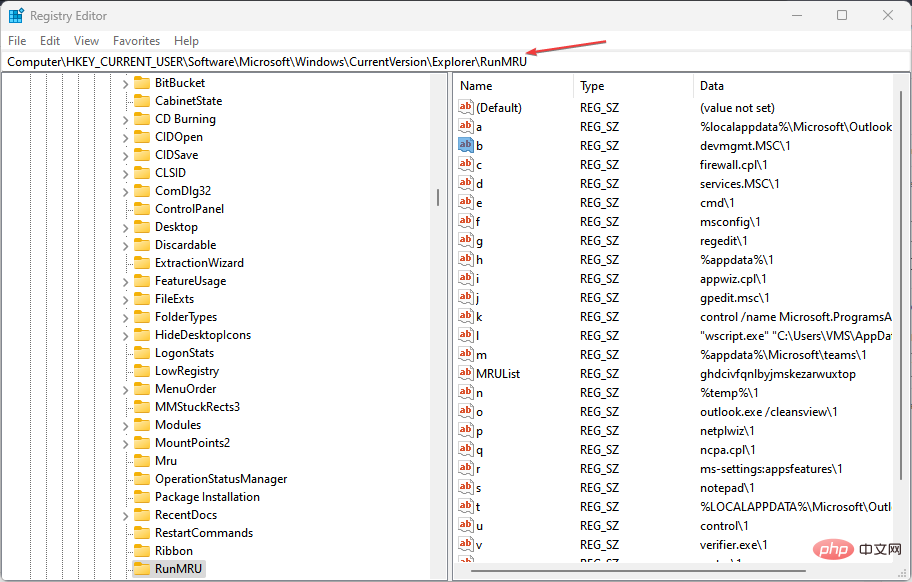
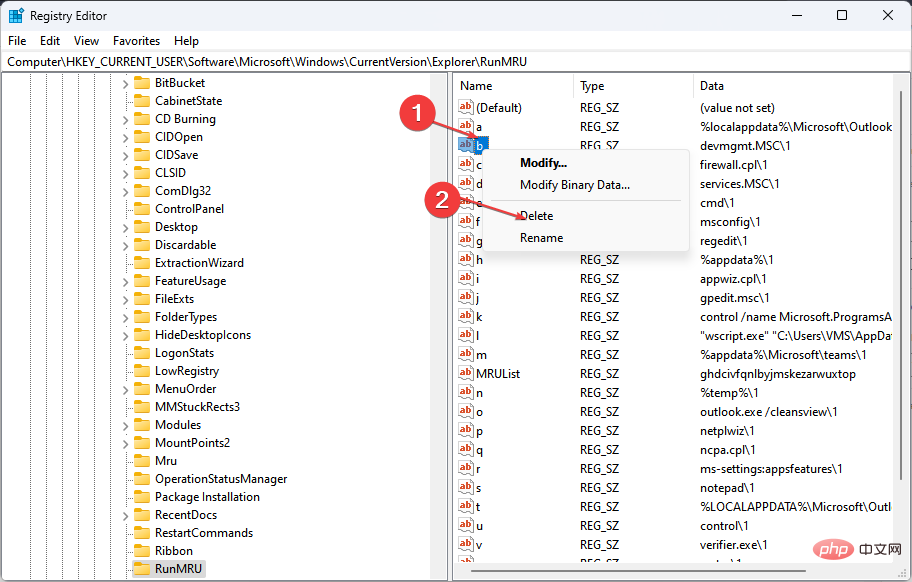
删除 DWord 值时,请确保从不删除默认的 DWord 值。删除默认值肯定会弄乱您的系统,并可能导致一系列 Windows 11 系统错误。
如果您知道该怎么做,清除任何Windows操作系统上的运行历史记录都是一项非常简单的任务。它不需要故障排除或技术技能。
以上是清除运行历史记录窗口11:如何通过6步骤删除它的详细内容。更多信息请关注PHP中文网其他相关文章!




